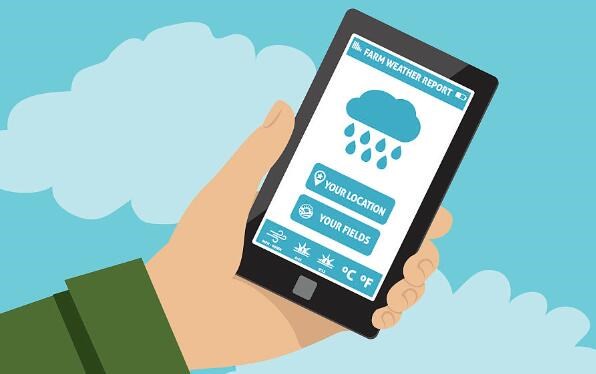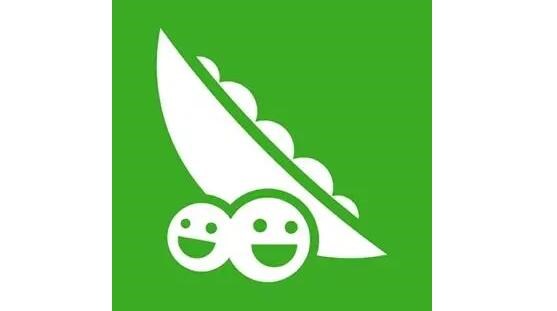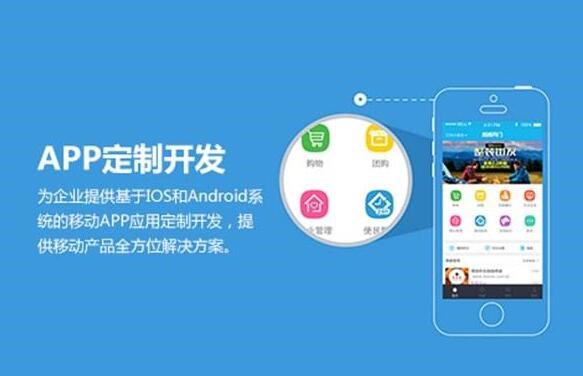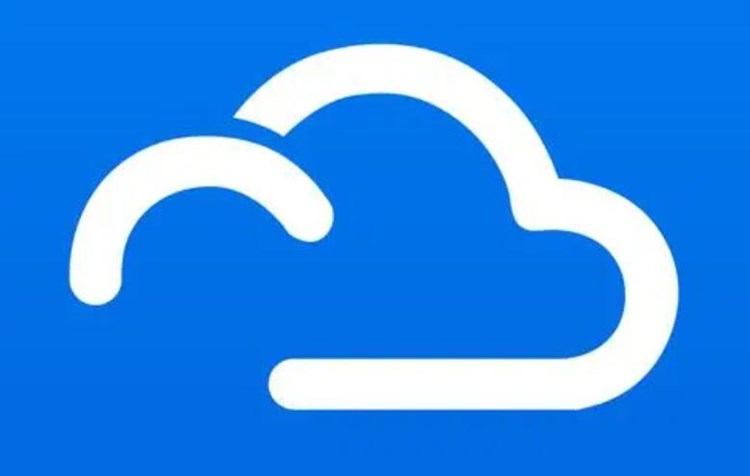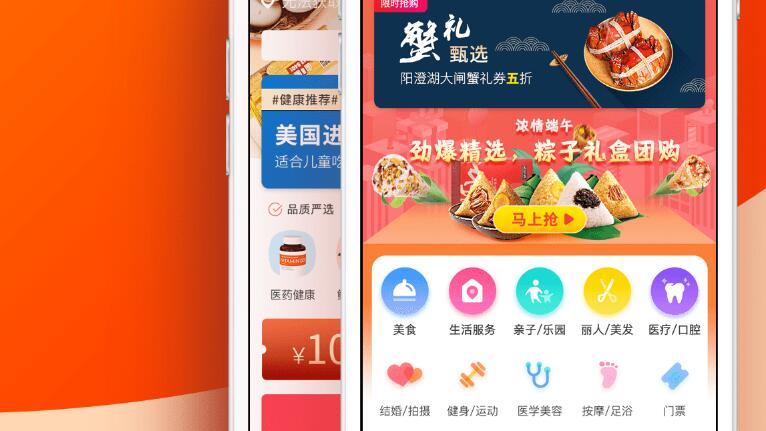Vue是一款流行的JavaScript框架,用于构建现代、响应式的Web应用程序。Vue的开发人员可以使用其强大的工具和功能来创建高度可定制的用户界面和交互式Web应用程序。在这篇文章中,我们将介绍如何将Vue应用程序封装成可执行文件(EXE),以便在Windows操作系统上运行。
封装Vue应用程序的原理
封装Vue应用程序的过程,实际上就是将Vue应用程序打包成一个可执行的文件。这个过程需要使用一些工具和技术,包括打包工具、Node.js、Electron等。下面是封装Vue应用程序的基本原理:
1. 使用打包工具(如Webpack)将Vue应用程序打包成一个JavaScript文件。
2. 创建一个Electron应用程序,将打包后的Vue应用程序嵌入其中。
3. 使用Electron提供的API,将应用程序打包成一个可执行文件。
封装Vue应用程序的详细介绍
下面我们将详细介绍如何将Vue应用程序封装成可执行文件。
步骤1:安装Node.js和Vue CLI
在开始封装Vue应用程序之前,我们需要先安装Node.js和Vue CLI。Node.js是一款基于Chrome V8引擎的JavaScript运行环境,Vue CLI是Vue的命令行界面工具,用于创建和管理Vue项目。
步骤2:创建Vue项目
使用Vue CLI创建一个新的Vue项目。在命令行中输入以下命令:
“`
vue create my-vue-app
“`
这将创建一个名为“my-vue-app”的Vue项目。
步骤3:打包Vue应用程序
使用Webpack等打包工具将Vue应用程序打包成一个JavaScript文件。在Vue CLI中,可以使用以下命令打包Vue应用程序:
“`
npm run build
“`
这将在“di

st”目录下生成一个打包好的JavaScript文件。
步骤4:创建Electron应用程序
使用Electron创建一个新的Electron应用程序。在命令行中输入以下命令:
“`
npm init -y
npm install electron –s封装exeave-dev
“`
这将创建一个名为“my-electron-app”的Electron应用程序。
步骤5:嵌入Vue应用程序
将打包好的Vue应用程序嵌入到Electron应用程序中。在Electron的主进程中,使用以下代码将Vue应用程序嵌入到Electron应用程序中:
“`
const { app, BrowserWindow } = require(‘electron’)
const path = require(‘path’)
function createWindow () {
const win = new BrowserWindow({
width: 800,
height: 600,
webPreferences: {
preload: path.join(__dirname, ‘preload.js’)
}
})
win.loadFile(‘dist/index.html’)
}
app.whenReady().then(() => {
createWindow()
app.on(‘activate’, () => {
if (BrowserWindow.getAllWindows().length === 0) {
createWindow()
}
})
})
app.on(‘window-all-closed’, () => {
if (process.platform !== ‘darwin’) {
app.quit()
}
})
“`
这个代码将创建一个Electron窗口,加载打包好的Vue应用程序。其中,打包好的Vue应用程序的入口文件为“dist/index.html”。
步骤6:打包Electron应用程序
使用Electron提供的API,将应用程序打包成一个可执行文件。在命令行中输入以下命令:
“`
npm install electron-packager –save-dev
“`
这将安装Electron Packager,一个用于将Electron应用程序打macos应用开发论坛包成可执行文件的命令行工具。然后,在命令行中输入以下命令:
“`
electron-packager . my-electron-app –platform=win32 –arch=x64
“`
这将将Electron应用程序打包成一个名为“my-electron-app.exe”的可执行文件,可以在Windows操作系统上运行。
总结
封装Vue应用程序成可执行文件,需要使用一些工具和技术,包括打包工具、Node.js、Electron等。通过打包Vue应用程序和嵌入Electron应用程序,可以将Vue应用程序封装成一个可执行文件,方便在Windows操作系统上运行。